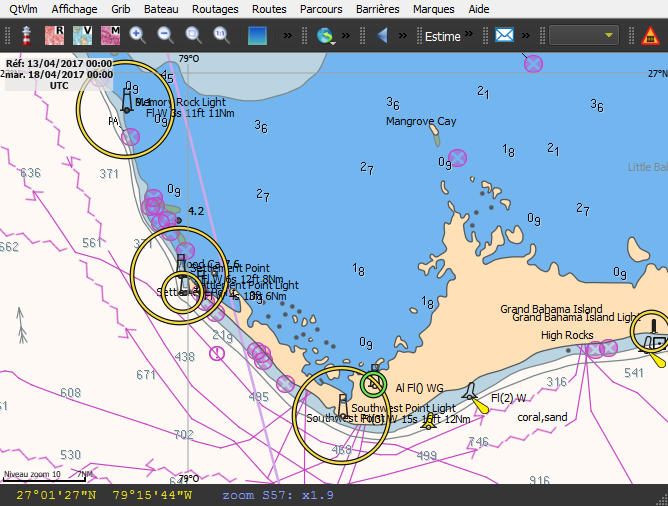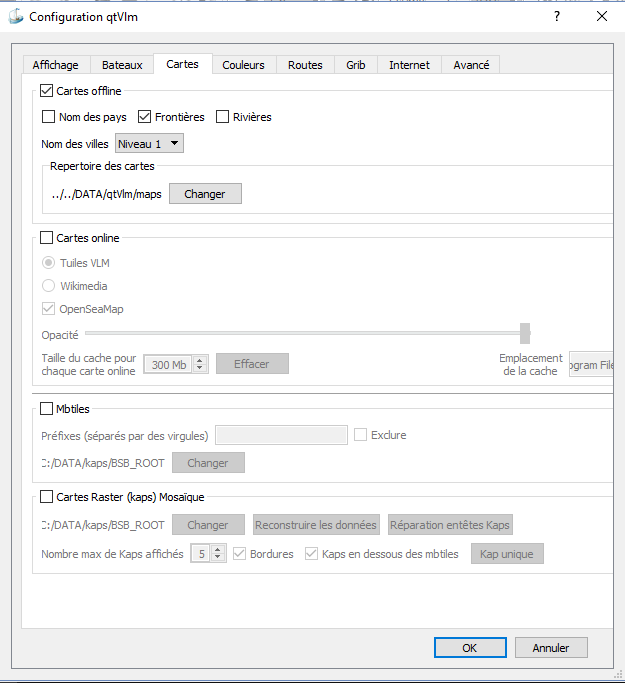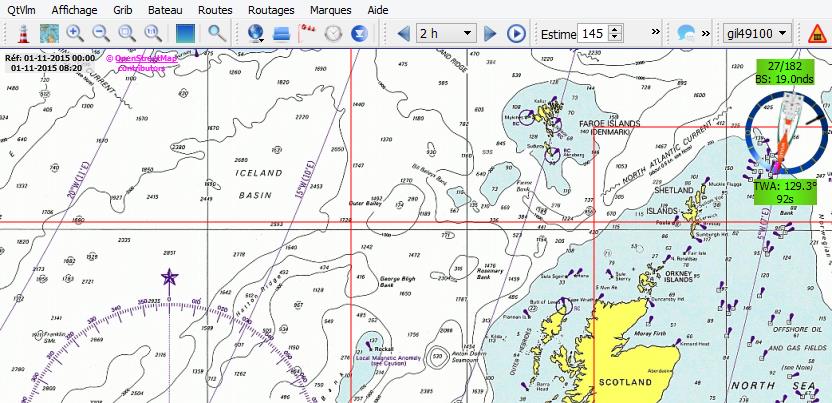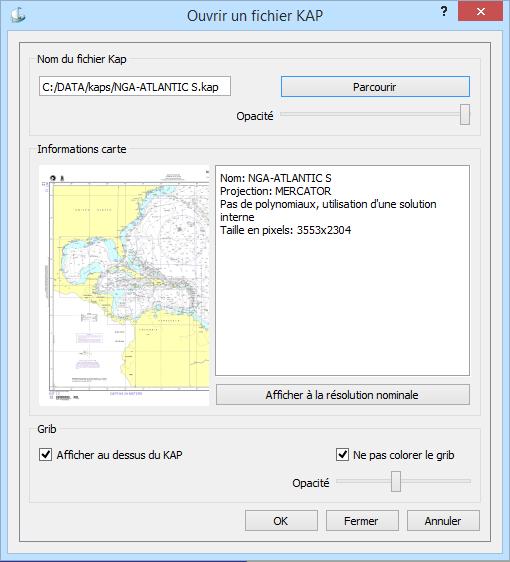Gestion des fichiers Vectoriels Raster et MBTiles : Différence entre versions
m |
m |
||
| (8 révisions intermédiaires par le même utilisateur non affichées) | |||
| Ligne 1 : | Ligne 1 : | ||
| − | La | + | Les cartes raster (format kap, mais aussi geotif, geojpg), cartes vectorielles (S-57 de SHOM et NOAA) et MBTiles apparaissent, en mode offline et l'outils R ,V ou M en position 'on' sur la barre d'outil, automatiquement à suivant le zoom. Voir [[Barre d'outils de QtVlm]] |
| + | |||
| + | La sélection carte offline /online se fait uniquement avec le bouton phare du toolbar. Phare allumé c'est carte online, phare éteint c'est carte offline | ||
Les configurations cartes nautiques sont accessibles par le Menu>QtVlm>Configurations ainsi que la visibilité du grib en réglant l'opacité, voir [[Parametres_VLM_de_QtVlm]], onglet Cartes et Grib. | Les configurations cartes nautiques sont accessibles par le Menu>QtVlm>Configurations ainsi que la visibilité du grib en réglant l'opacité, voir [[Parametres_VLM_de_QtVlm]], onglet Cartes et Grib. | ||
| − | |||
| − | + | = Les fichiers vectoriels = | |
| + | |||
| + | Les cartes vectorielles (S-57 de SHOM et NOAA) doivent être copiées dans le dossier indiqué (qtvlm>configuration>carte>Onglets 'rasters et vectorielles') et configurées au même endroit. | ||
| + | Ensuite activer l'icone V de la barre d'outils. | ||
| + | |||
| + | [[Fichier:Vectorielles554.png]] | ||
| + | |||
| + | = Les fichiers rasters = | ||
| + | Il y a deux manières d'afficher des fichiers rasters (carte nautique) sur qtVlm: | ||
| − | |||
| − | + | * Soit après avoir copié les fichiers rasters dans le dossier indiqué (qtvlm>configuration>carte>Onglets 'rasters et vectorielles), | |
| − | puis cliqué sur l'icone 'fichier | + | [[Fichier:ConfigurationCarte538.png]] |
| + | |||
| + | puis avoir cliqué sur l'icone 'fichier R' de la barre d'outils', qtVlm affiche ces fichiers à l'écran. Cette méthode ne fonctionne pas si l'option Affichage>Ouvrir un fichier R est active. qtVlm règle automatiquement la carte affichée et montre les autres cartes disponibles par un cadre rouge. | ||
[[Fichier:CarteKap1.jpg]] | [[Fichier:CarteKap1.jpg]] | ||
| Ligne 22 : | Ligne 32 : | ||
[[Fichier:OuvrirKap1.jpg]] | [[Fichier:OuvrirKap1.jpg]] | ||
| − | + | = Les fichiers mbTiles = | |
| − | =Les fichiers mbTiles= | ||
Les fichiers mbTiles, qui sont des tuiles de cartes assemblées à plusieurs échelles, sont à mettre dans le dossier correspondant au réglage de la configuration: Menu qtVlm>configuration>cartes (voir plus haut). | Les fichiers mbTiles, qui sont des tuiles de cartes assemblées à plusieurs échelles, sont à mettre dans le dossier correspondant au réglage de la configuration: Menu qtVlm>configuration>cartes (voir plus haut). | ||
| − | Elles apparaissent, en mode offline et l'outils | + | Elles apparaissent, en mode offline et l'outils MBTiles en position 'on' sur la barre d'outil, automatiquement à suivant le zoom, en dessous des cartes kap si l'option a été coché. |
Version actuelle datée du 13 juin 2017 à 11:12
Les cartes raster (format kap, mais aussi geotif, geojpg), cartes vectorielles (S-57 de SHOM et NOAA) et MBTiles apparaissent, en mode offline et l'outils R ,V ou M en position 'on' sur la barre d'outil, automatiquement à suivant le zoom. Voir Barre d'outils de QtVlm
La sélection carte offline /online se fait uniquement avec le bouton phare du toolbar. Phare allumé c'est carte online, phare éteint c'est carte offline
Les configurations cartes nautiques sont accessibles par le Menu>QtVlm>Configurations ainsi que la visibilité du grib en réglant l'opacité, voir Parametres_VLM_de_QtVlm, onglet Cartes et Grib.
Les fichiers vectoriels
Les cartes vectorielles (S-57 de SHOM et NOAA) doivent être copiées dans le dossier indiqué (qtvlm>configuration>carte>Onglets 'rasters et vectorielles') et configurées au même endroit. Ensuite activer l'icone V de la barre d'outils.
Les fichiers rasters
Il y a deux manières d'afficher des fichiers rasters (carte nautique) sur qtVlm:
- Soit après avoir copié les fichiers rasters dans le dossier indiqué (qtvlm>configuration>carte>Onglets 'rasters et vectorielles),
puis avoir cliqué sur l'icone 'fichier R' de la barre d'outils', qtVlm affiche ces fichiers à l'écran. Cette méthode ne fonctionne pas si l'option Affichage>Ouvrir un fichier R est active. qtVlm règle automatiquement la carte affichée et montre les autres cartes disponibles par un cadre rouge.
- On peut aussi afficher dans QtVlm les bateaux en courses sur VLM avec en fond d'écran un fichier kap plus ou moins transparent, les flèches des vents plus ou moins visibles avec ou sans coloration et à la résolution nominale. Menu>Affichage>Gestion des cartes>Ouvrir un fichier kap.
Les fichiers mbTiles
Les fichiers mbTiles, qui sont des tuiles de cartes assemblées à plusieurs échelles, sont à mettre dans le dossier correspondant au réglage de la configuration: Menu qtVlm>configuration>cartes (voir plus haut).
Elles apparaissent, en mode offline et l'outils MBTiles en position 'on' sur la barre d'outil, automatiquement à suivant le zoom, en dessous des cartes kap si l'option a été coché.